- Marketing Nation
- :
- Support
- :
- Knowledgebase
- :
- Build a Lead Performance Report with Mobile Platfo...
Your Achievements
Next /
Sign inSign in to Community to gain points, level up, and earn exciting badges like the new Applaud 5 BadgeLearn more!
View All BadgesSign in to view all badges
Build a Lead Performance Report with Mobile Platform Columns
Subscribe
- Mark as New
- Bookmark
- Subscribe
- Mute
- Subscribe to RSS Feed
- Permalink
- Report Inappropriate Content
Follow these steps to create a lead performance report with mobile platform (iOS/Android) columns:
Learn how to:
- Create Mobile Smart Lists
- Create a Lead Performance Report
- Add Mobile Smart Lists as Columns
Create Mobile Smart Lists
1.1 Under Marketing Activities, select a program.
1.2 Under New, click New Local Asset.
1.3 Click Smart List.
1.4 Enter a Name and click CREATE.
1.5 Find and drag the Opened Email filter into the canvas.
1.6 Set Email to is any.
1.7 Add the Platform constraint.
We used the Opened Email filter in this example, you can also use the Clicked Email filter as it has the Platform constraint.
Is this article helpful ?
1.8 Set Platform to iOS.
At least one lead must have opened one of your emails on an iOS device in order for the autosuggest to find it. If it does not, you can manually type it in and save.
- Copyright © 2025 Adobe. All rights reserved.
- Privacy
- Terms of use
- Cookie preferences
- Do not sell my personal information
Adchoices

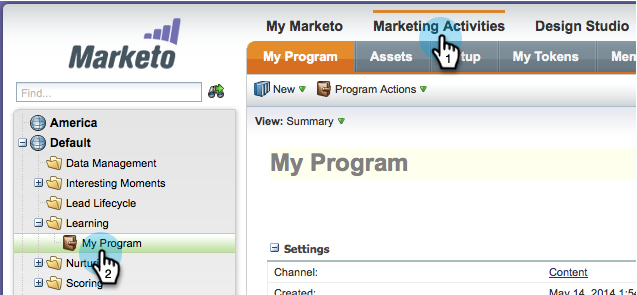

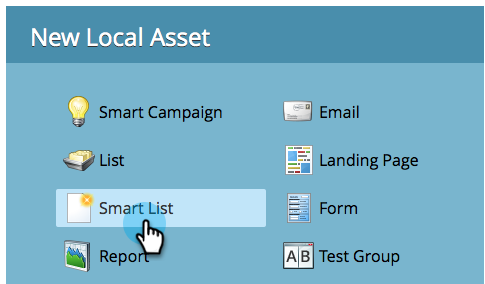
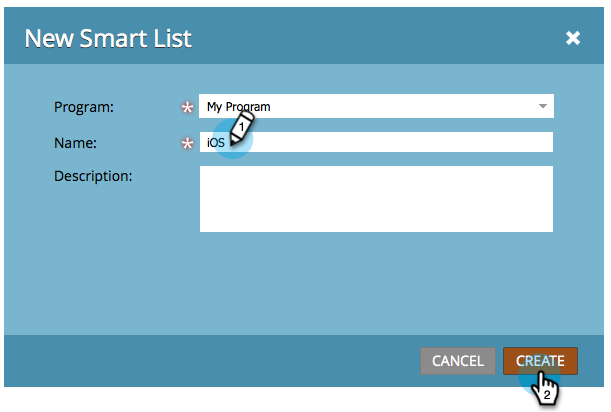
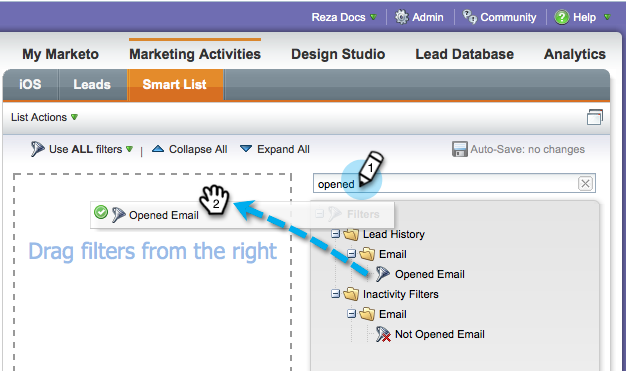
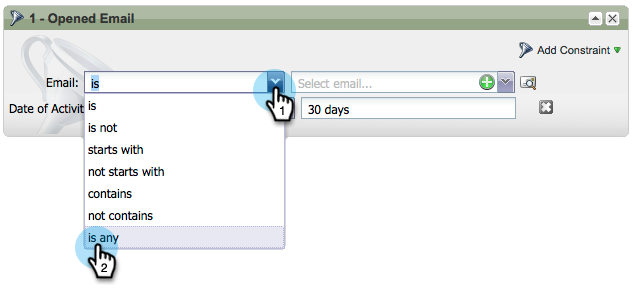
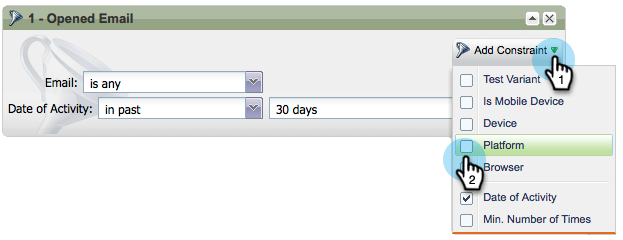
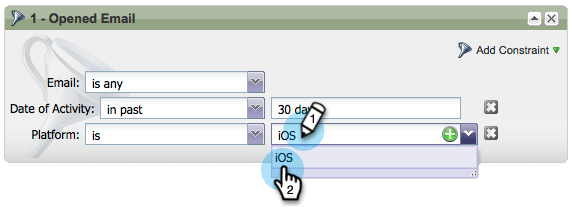
.png)